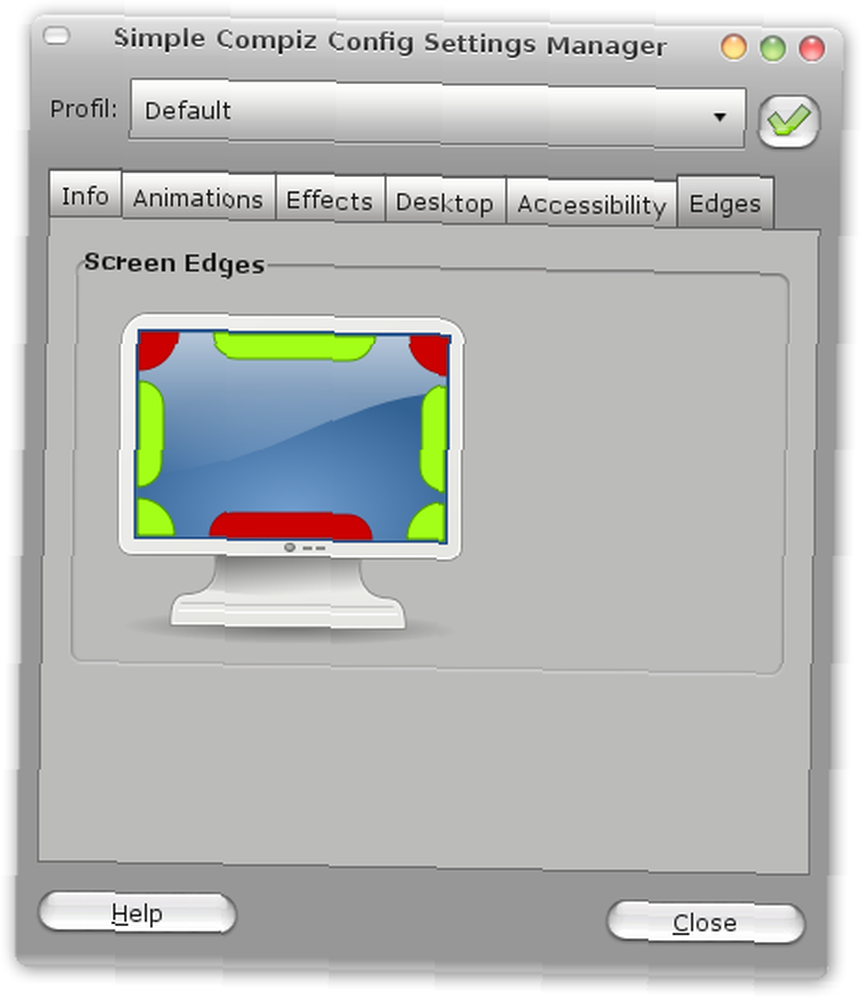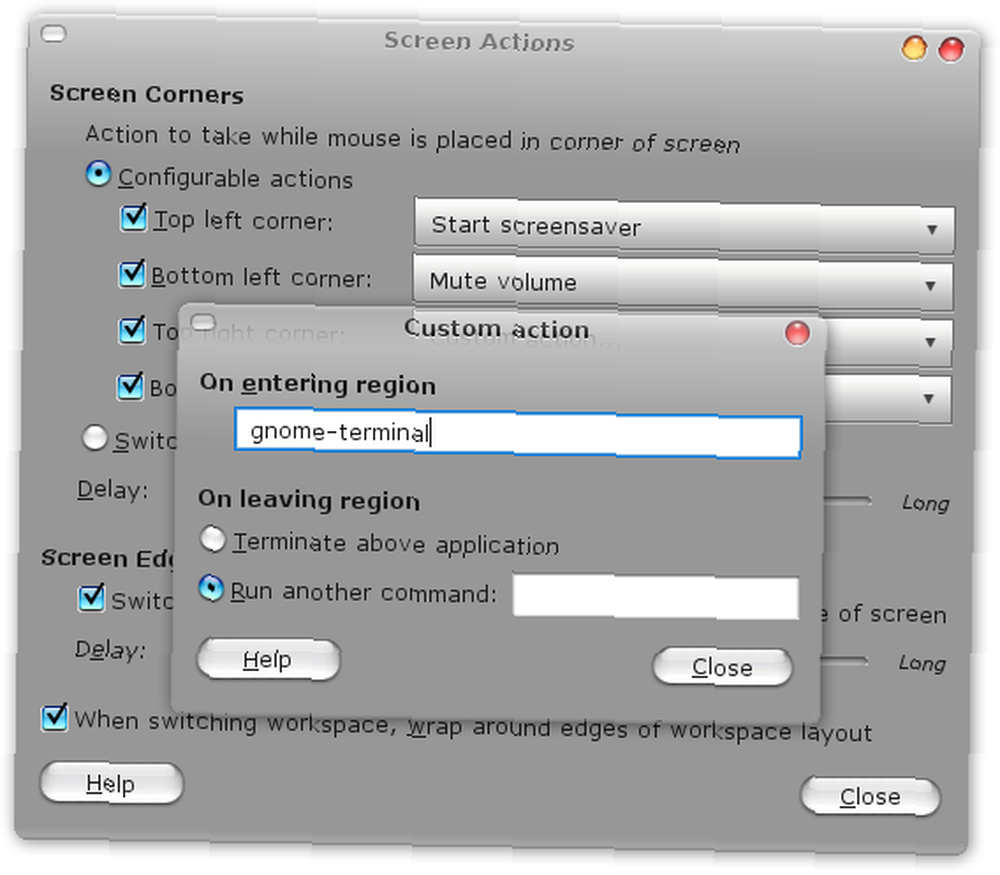Michael Fisher
0
4331
1066
 Hvis du er en, der stræber efter større produktivitet på computere, ved du sandsynligvis, at det er så smertefuldt at skulle skifte mellem tastaturet og musen midt i dit arbejde. Mens tastaturbuffer kan bruge genveje til at forblive på tastaturet. 10 Nyttige Ubuntu-tastaturgenveje, som du måske ikke kender. 10 Nyttige Ubuntu-tastaturgenveje, som du muligvis ikke kender, hvad nu hvis du for det meste interagerer med musen? Eller hvad hvis du ikke vil huske genvejstaster?
Hvis du er en, der stræber efter større produktivitet på computere, ved du sandsynligvis, at det er så smertefuldt at skulle skifte mellem tastaturet og musen midt i dit arbejde. Mens tastaturbuffer kan bruge genveje til at forblive på tastaturet. 10 Nyttige Ubuntu-tastaturgenveje, som du måske ikke kender. 10 Nyttige Ubuntu-tastaturgenveje, som du muligvis ikke kender, hvad nu hvis du for det meste interagerer med musen? Eller hvad hvis du ikke vil huske genvejstaster?
Nå, løsningen er skærmhandlinger. Linux tilbyder forskellige måder at få skærmhandlingen i gang. Her er to måder at få skærmhandlinger på dit Ubuntu-skrivebord (dette fungerer også for andre distros. Menuer og navne kan variere):
Brug af Compiz Fusion
Jeg antager, at du har Compiz Fusion. Ellers kan du installere det via Synaptic.
Følg nu disse trin for at få skærmhandlinger
-
- Installer Simple Compizconfig-settings-manager. Du kan gøre dette ved at udstede følgende kommando på terminalen sudo apt-get install simple-ccsm
- Gå til System> Præferencer> Simple Compiz Config Settings Manager
- Vælg fanekanten. Klik på et hvilket som helst område, der er markeret som læst, og vælg den handling, du vil udføre ved at flytte musen til det bestemte kant / område af skærmen.
Du kan også gøre dette fra CompizConfig-indstillingsadministrator (ccsm), hvis du har det installeret og ikke ønsker at installere den enkle compizconfig-indstillingsadministrator (ja, jeg ved, navnene er en ganske håndfuld). For at gøre det via ccsm kan du besøge fanebindene for skala, ekspo, rotering af terning og dine shift-switch-plugins, og der finder du en mulighed for at specificere “hot-områder” hvorfra du ønsker, at effekterne skal udløses fra.
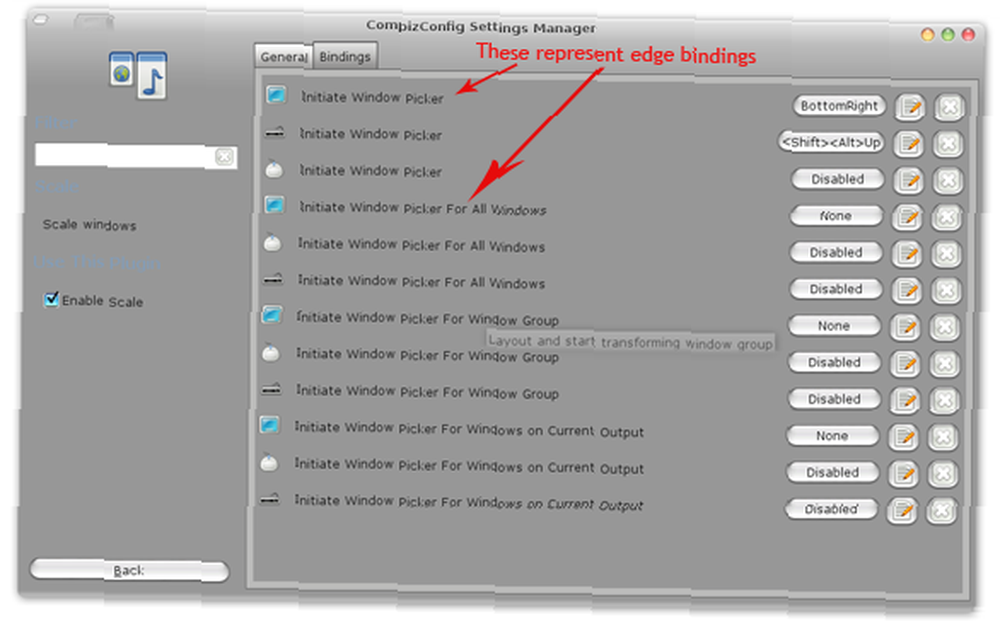
Brug af Brightside
Compiz Fusion giver dig en måde at få skærmhandlinger på, men det er ikke nødvendigvis den bedste måde. For den ene giver det dig mulighed for kun at udløse effekter og visningskontakter. En anden applikation til at oprette skærmhandlinger er Brightside. Følg disse trin for at bruge Brightside:
- Installer Brightside ved at udstede følgende kommando:
sudo apt-get install Brightside
- Efter installationen er enter indtastet
BrightSide-egenskaber
ved terminalen.
- Følgende vindue vises. Aktivér skærmhandlinger, som du vil. Du kan også oprette handlinger til alle for hjørner og skærmkanter. Du kan slå lydstyrke fra, starte pauseskærm, forhindre pauseskærm i at starte, gå ind i DPSM-standby, standse eller slukke, skifte vis skrivebord.
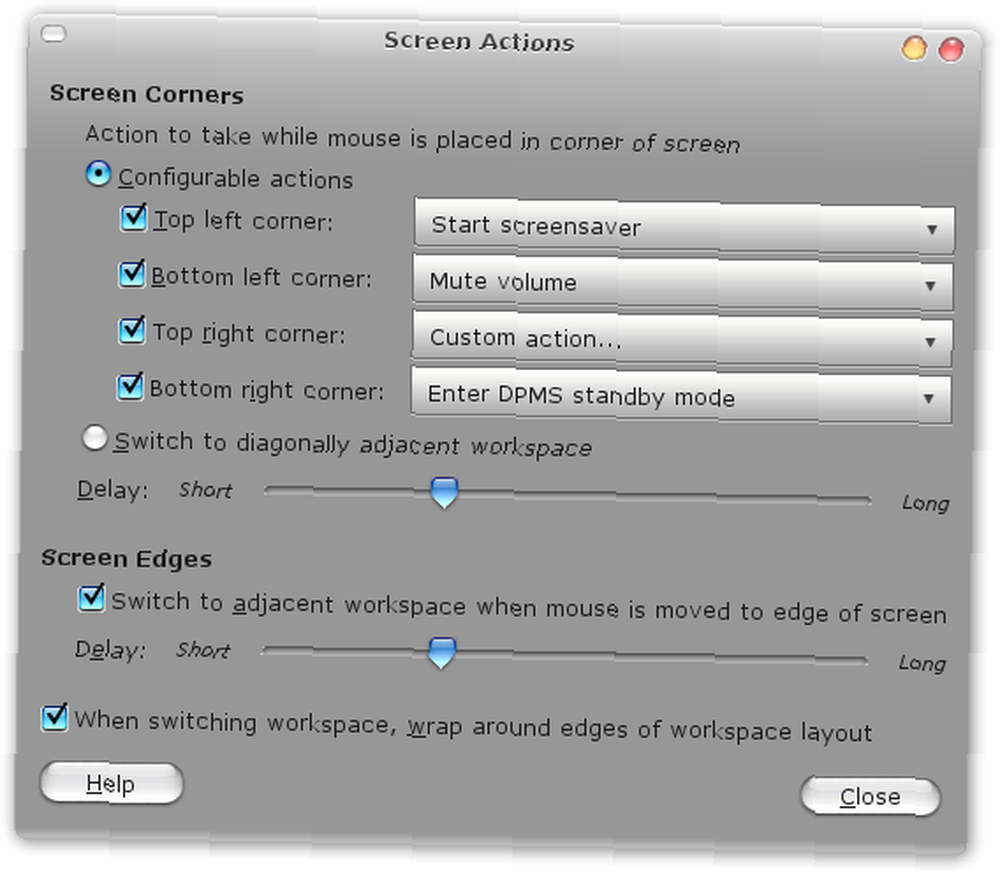
Der er en sidste ting, du kan gøre, alene gør Brightside til en morder. Det er muligheden for at køre brugerdefinerede kommandoer på ethvert hjørne. Dette åbner for en lang række muligheder. Du kan oprette forbindelse og afbryde internetforbindelser, lukke ned, genstarte, åbne terminaler og hvad ikke. Mulighederne er kun begrænset af din fantasi her!
Hvis du bruger begge metoder, vil du have hvert område til at udføre to handlinger! Omhyggelig planlægning af dette kan vise sig at være nyttigt, men hvis du ser ting, du ikke forventede at se, skal du sørge for, at du ikke bruger begge metoder!
Kan du lide begrebet skærmhandlinger? Bruger du nogle andre applikationer? Hvad gør KDE-brugere? (Da jeg brugte KDE tilbage, plejede det at være i Kontrolcenter, skrivebord -> Vinduesadfærd, “Fremskreden”?? fane -> “Aktive skrivebordskanter”??) Er det stadig det samme i KDE 4.x ?
(Af) Varun Kashyap - En programmør, tech-entusiast, blogger, der stærkt tror på open source. Besøg hans TechCrazy-blog, hvor han blogger om det nyeste på nettet, tech-tip, tweaks og hacks!